1、首先从控制面板进入“系统属性”,然后依次点击“硬件”,“设备管理器”。
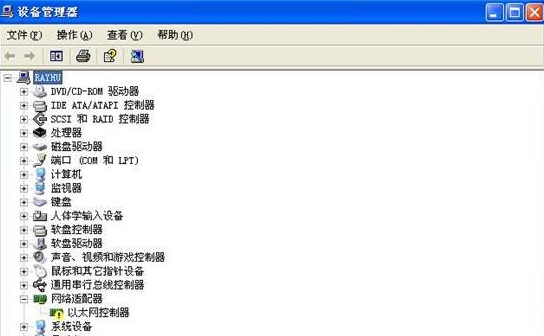
2、网卡是没有安装驱动程序的设备,其前面会有感叹号标示。
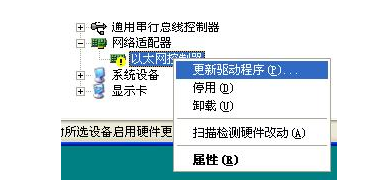
3、右键点击该设备,然后选择“更新驱动程序”。
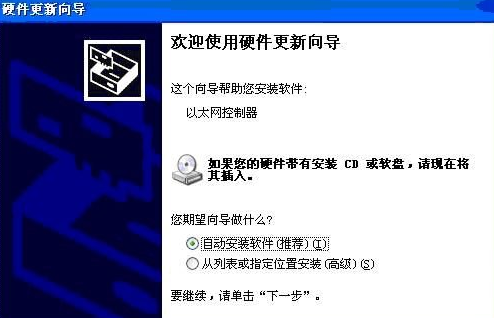
4、接着就会弹出一个“硬件更新向导”,选择“从列表或指定位置安装”。
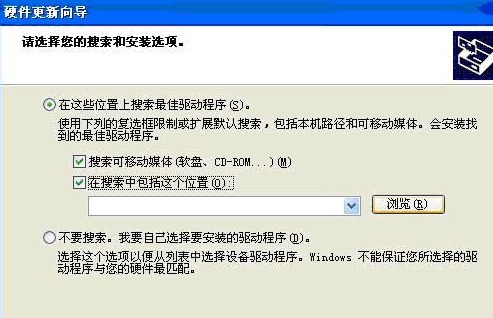
5、如果驱动程序在光盘或软盘里,在接着在弹出的窗口里把“搜索可移动媒体”勾上就行,如果在硬盘里,则把“在搜索中包括这个位置”前面的复选框勾上,然后点“浏览”。接着找到准备好的驱动程序文件夹,要注意的是很多硬件厂商会把其生产的很多类型的硬件设备驱动都压制在一张盘中,而且还会有不同的操作系统版本,要注意选择正确的设备和操作系统版本。点“确定”之后,点击“下一步”就行了。

6、接着就找到准备好的驱动程序文件夹,有时候里面会有多个设备,而且还会有不同的操作系统版本,注意选择正确的设备和操作系统版本。点“确定”之后,点击“下一步”就行了。
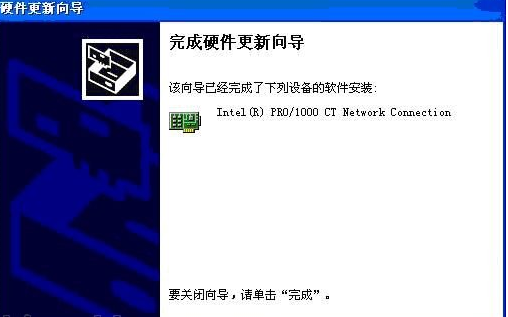
7、片刻之后,就可以完成这个设备的驱动程序安装了。
8、让Windows自动搜索驱动程序
高版本的操作系统支持即插即用,所以当安装了新设备后启动电脑,在计算机进入操作系统(如Windows)时,若用户安装的硬件设备支持即插即用功能,则在计算机启动的过程中,系统会自动进行检测新设备,当Windows检测到新的硬件设备时,会弹出“找到新硬件向导”对话框。
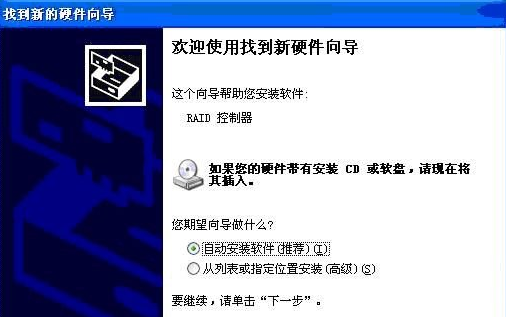
9、首先可尝试让其自动安装驱动程序,选择“自动安装软件”,然后点“下一步”,如果操作系统里有包含了该设备的驱动程序,操作系统就会自动给其装上,我们也就完成任务。如果没有,就无法安装这个硬件设备了。
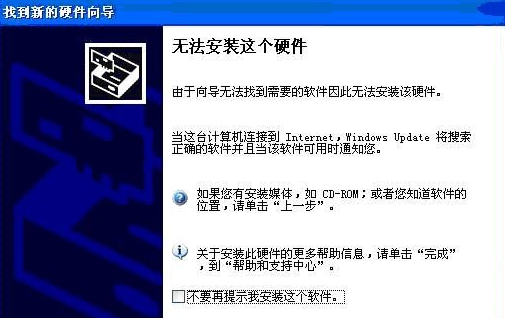
10、这时就要自己来指定驱动程序文件的位置了。点击“上一步”回到刚才的“找到新硬件向导”对话框。然后选择“从列表或指定位置安装”,接着点“下一步”。
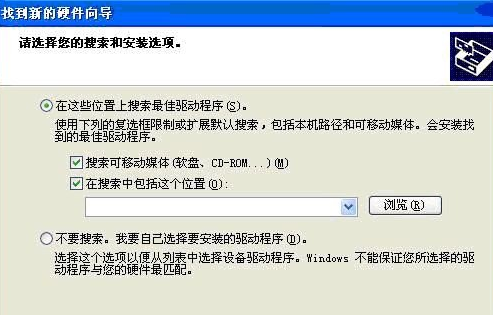
11、接下来的步骤就跟使用设备管理器的“硬件更新向导”一样了,自己指定驱动程序的位置,然后安装就行了。




